این روزها هر کس که به خانه هایمان سر می زند، خیلی سریع رمز عبور وای فای را از ما درخواست می کند. تقریبا همه ما به شنیدن جمله «رمز وای فای چیست؟» عادت کرده ایم و دیگر می دانیم که با رسیدن مهمان ها، باید خود را برای ارائه پسورد آماده کنیم.
خوشبختانه اپل به کمک iOS 11، یک امکان ویژه در اختیار کاربرانش گذاشته که می توان به وسیله آن خیلی راحت و بدون دردسر رمز وای فای را با دیگران به اشتراک گذاشت. دسترسی به این ویژگی هم چندان پیچیده نیست و در ادامه این متن به شرح آن می پردازیم.
در حالت عادی، وقتی که دیگران در مورد رمز وای فای سوال می کنند، سعی می کنیم با هجی کردن کاراکترها و اعداد، پسورد خود را در اختیارشان بگذاریم. با این حال استفاده از راه و روش های قدیمی دردسرهای خودشان را دارند.
خصوصا اگر یک رمز پیچیده و درهم برای مودم وای فای تان گذاشته باشید، دیگر کارتان برای اشتراک گذاری پسورد بیش از پیش سخت می شود . اما به واسطه ویژگی جدید 11 iOS، تمامی این دردسرها از بین می روند و تنها با چند اشاره ساده می توان رمز وای فای را به اشتراک گذاشت.
با این حال، اپل برای دسترسی به این ویژگی، قوانین خاصی هم وضع کرده که باید پیش از شروع عملیات به آن ها توجه کنید:
- برای شروع عملیات به گجت هایی نیاز دارید که روی آن ها iOS 11 یا macOS High Sierra در حال اجرا باشد.
- متقاضی دریافت رمز وای فای باید از مخاطبین شما باشد.
- بلوتوث فعال روی هر دو گجت الزامیست.
- پیش از شروع هر کاری، کاربر اصلی باید از اتصال گجت خود به وای فای مورد نظر اطمینان حاصل کند.
اگر شرایط لازم را دارید، برای شروع کار آماده هستید. حالا فردی که به دنبال رمز وای فای است باید به تنظیمات گجت خود برود و از طریق منو «Wi-Fi»، گزینه «Wi-Fi network» را انتخاب کند. پیمودن این مسیر باعث می شود تا صفحه مربوط به رمز عبور وای فای برای او به نمایش درآید.
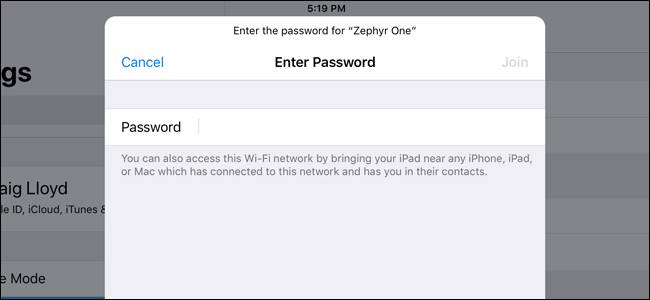
سپس هر دو دستگاه را به هم نزدیک کنید تا بتوانند با هم ارتباط برقرار کنند. دلیل این موضوع آن است که هر دو دستگاه برای برقراری ارتباط با یکدیگر از بلوتوث استفاده می کنند. پس برای اینکه همه چیز درست پیش برود، باید فاصله میان آن ها را به حداقل رساند.
حالا اگر این کارها را درست انجام داده باشید، صفحه ای روی نمایشگر گجت تان ظاهر می شود که از شما مجوز اشتراک گذاری پسورد وای فای را درخواست می کند. کلید «Share Password» را بفشارید تا کار تمام شود و رمز عبورتان در اختیار کاربر دیگر قرار بگیرد.
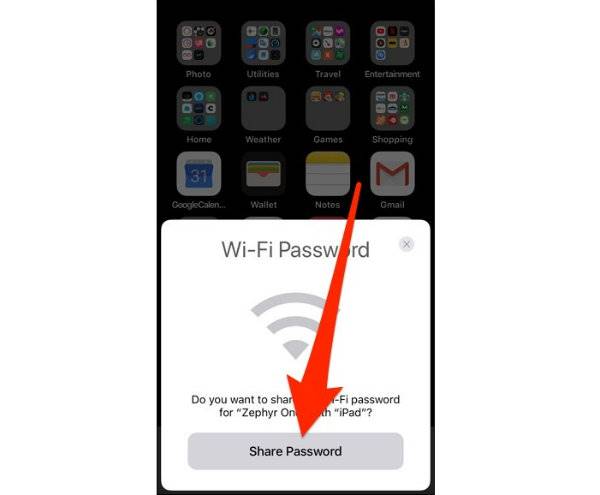
اگر از آیفون استفاده می کنید و پس انجام تمام این مراحل، صفحه مورد نظر برای تان به نمایش در نیامد، بهتر است یک بار تلفن هوشمند خود را قفل و دوباره آن را باز کنید. احتمالا با انجام همین کار ساده، صفحه مربوط به اشتراک پسورد وای فای برای تان به نمایش در می آید.
گفتنیست که می توان این کار را از طریق مک نیز انجام داد. تنها به جای نمایش آن پاپ آپ مورد بحث، یک اعلان دریافت خواهید کرد.
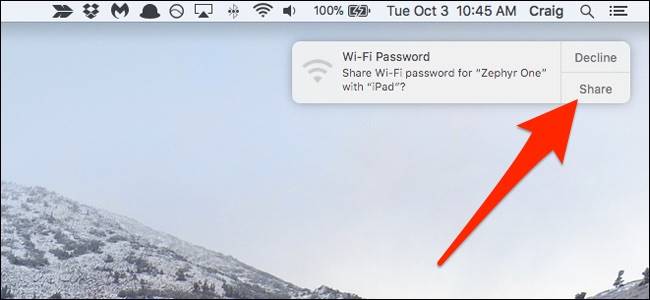
با مشاهده آن، روی کلید «Share» کلیک کنید تا مک به صورت خودکار، رمز وای فای مودم تان را به اشتراک کاربر دیگر بگذارد.